Hvordan raide noen på Twitch: En omfattende guide
Miscellanea / / April 02, 2023
Enkelt sagt, raids på Twitch lar deg omdirigere seerne til en annen strøm. Det kan være en kanal du er kjent med, eller noen som har begynt. De er også et flott verktøy for å beholde seerne mens de hopper strømmer etter hverandre. Så la oss ta en titt på alle måtene å raide noen på Twitch.

Raid kan hjelpe streamere med å gjøre kanalene sine til noe stort. Så er det opp til den raidede kanalen å kunne beholde disse synspunktene og noen ganger til og med gjøre dem om til abonnenter. Dessuten kan den raidede kanalen også gjøre gjensidige raid for å returnere tjenesten. Men hvordan gjøre det? Les videre for å finne ut.
Hvordan raide noen på Twitch
Den enkleste måten å raide noen på Twitch er ved å bruke chatboksen. Twitch har noen forhåndsinnstilte kommandoer tilgjengelig i chatboksen som er nyttige for å gjøre kunngjøringer, mål og til og med raid. Så følg trinnene nedenfor for å starte et raid ved å bruke Twitch raid-kommandoen.
Bruke nettleser
Trinn 1: Åpne Twitch i nettleseren din.
Åpne Twitch på nettleseren
Steg 2: Klikk på profilikonet ditt øverst til høyre.

Trinn 3: Klikk deretter på Kanal.
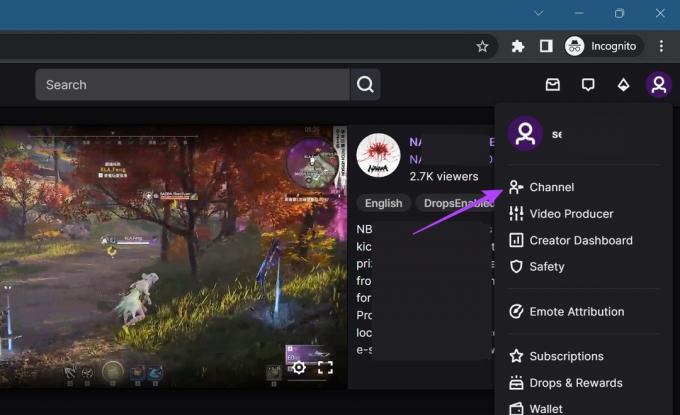
Trinn 4: Her, rull ned og klikk på Chat. Dette vil åpne strømchatrommet ditt.

Trinn 5: Klikk på chat-linjen og skriv /Raid [navnet på kanalen du vil raide] og trykk enter.
![Skriv inn Raid [kanal du vil raide]](/f/a77af3632f957b2f70a842dbc2a6469d.jpg)
Dette vil åpne en 10-sekunders timer øverst i chatboksen. Dette gir brukerne tid til å ta en avgjørelse om de vil delta i raidet og til og med melde seg ut hvis de ikke ønsker å bli med i raidet.
Trinn 6: Når 10-sekunders timeren er ferdig, starter en annen tidtaker for å hjelpe deg med å ta en endelig avgjørelse om du vil gå gjennom raidet eller ikke. Hvis du ønsker å avbryte raidet, klikker du på Avbryt. Dette vil umiddelbart kansellere det.
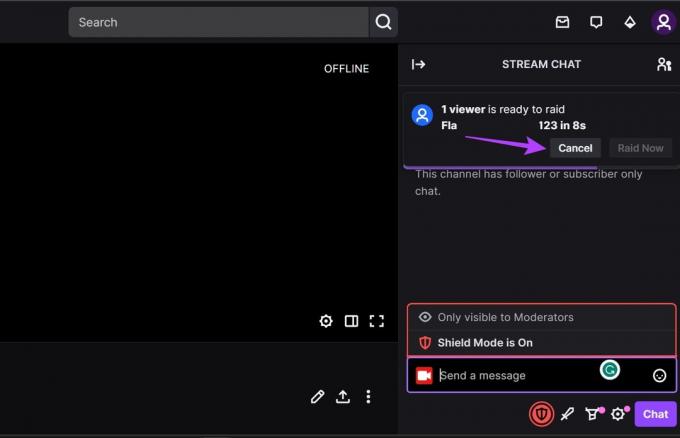
Trinn 7: Men hvis du ønsker å fortsette, klikk på Raid Now for å starte raidet selv før tidtakeren går ut.

Når det er gjort, vil du og raiderne dine automatisk bli omdirigert til kanalen du vil raide.
Bruke Twitch Mobile App
Trinn 1: Åpne Twitch-mobilappen og trykk på profilikonet ditt.
Steg 2: Trykk deretter på Min kanal.
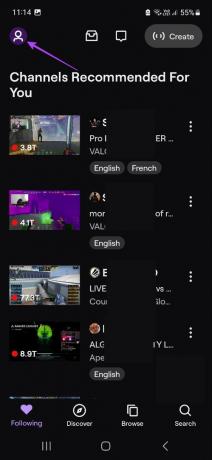
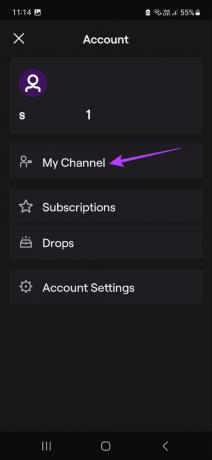
Trinn 3: Her blar du gjennom menyalternativene og trykker på Chat.
Trinn 4: Når chatten er online, trykker du på tekstlinjen. Skriv deretter /Raid [navnet på kanalen du vil raide] og trykk på enter.
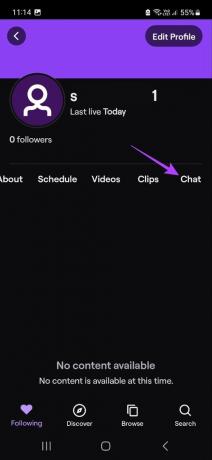
![Skriv inn Raid [kanal] og trykk på enter](/f/eeb4f72b593e238c86fdb83cba31af60.jpg)
Trinn 5: Når tidtakeren er ferdig, trykker du på "Trykk for å raide nå"-alternativet øverst i chattevinduet.
Trinn 6: For å avslutte raidet, skriv /unraid og trykk på enter.
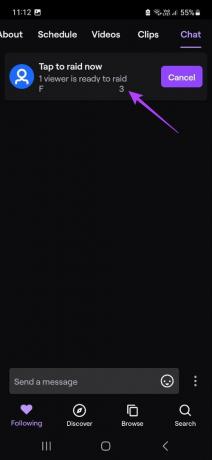
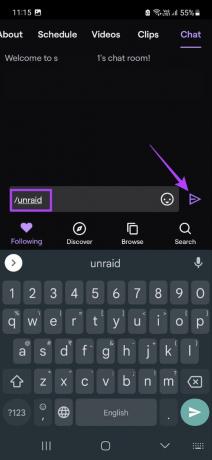
Dette vil umiddelbart avslutte raidet selv etter at det har startet.
Hvordan raide noen på Twitch bare når de er online
Fordi chatboksen ikke skiller online og offline kanaler, kan det være tider når du kan ende opp med å raide kanaler som for øyeblikket er offline. For å forhindre at dette skjer, kan du også raide noen på Twitch ved å bruke Creator Dashboard. Dette er hvordan.
Trinn 1: Åpne Twitch og klikk på profilikonet ditt.

Steg 2: Klikk deretter på Creator Dashboard.
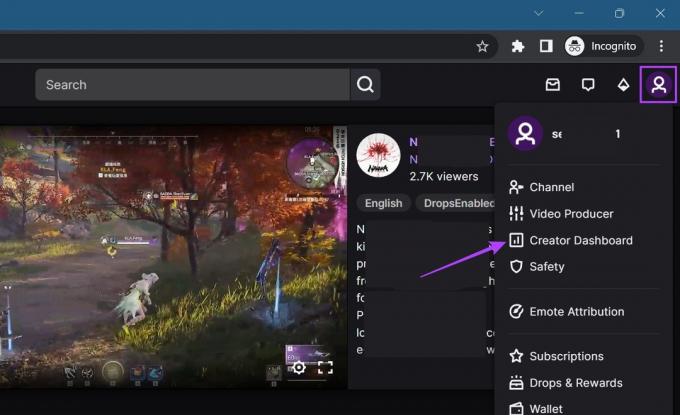
Trinn 3: Her, gå til menysidelinjen og klikk på Stream Manager.
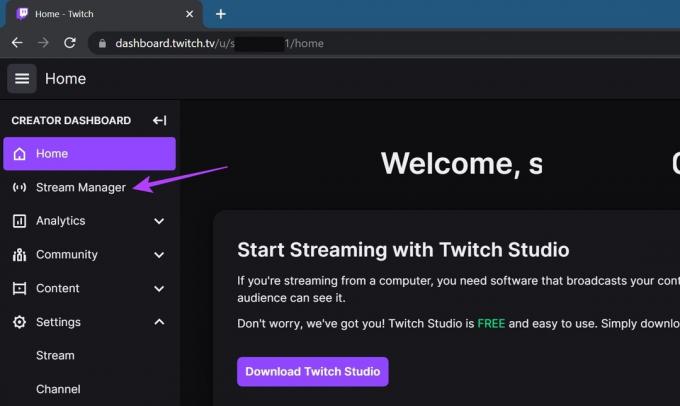
Trinn 4: Gå til Quick Actions-panelet på høyre side og klikk på Raid Channel-boksen. Dette åpner et eget vindu.
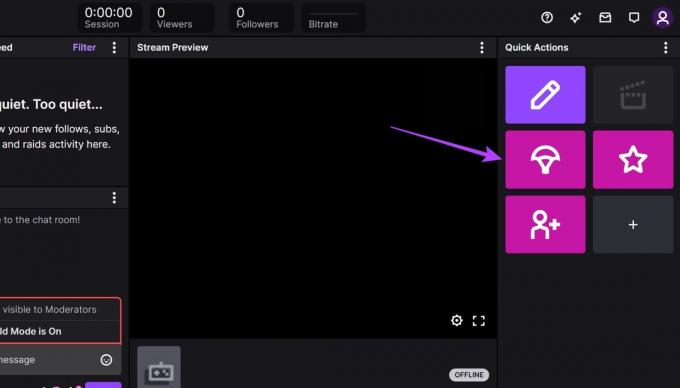
Trinn 5: I søkefeltet skriver du inn navnet på kanalen du vil raide og klikker på den fra søkeresultatene.
Merk: Sørg for at kanalen du leter etter er online, ellers vil den ikke vises i søkeresultatene.
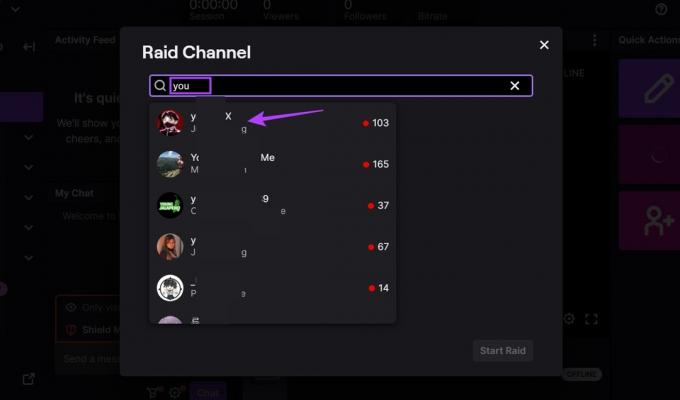
Trinn 6: Klikk på Start Raid.
Merk: Du kan også klikke på Tilbake hvis du ønsker å stoppe raidet.

Dette vil starte raidet på målkanalen.
Hvordan administrere raid på Twitch
Akkurat som å raide noen andre, kan andre Twitch-brukere også raide deg. Men hvis du ikke ønsker at det skal skje, har Twitch deg dekket. Fra å forby raid i 1 time til å la deg velge hvem som kan raide deg, en rekke kontroller er tilgjengelige på Twitch for å administrere raid. Les videre for å finne ut hvordan du bruker dem.
Stopp raid i 1 time
Forskjellig fra fullstendig forbud mot raid, lar funksjonen Stopp raids i 1 time deg pause raid på kanalen din i nøyaktig 1 time. Når tidtakeren går til 0, kan andre raide kanalen din igjen. Følg trinnene nedenfor for å legge til 'Stopp raid i 1 time'-boksen til Quick Actions-panelet for enkel tilgang.
Trinn 1: Åpne Twitch.
Steg 2: Klikk på profilikonet ditt.

Trinn 3: Klikk deretter på Creator Dashboard.
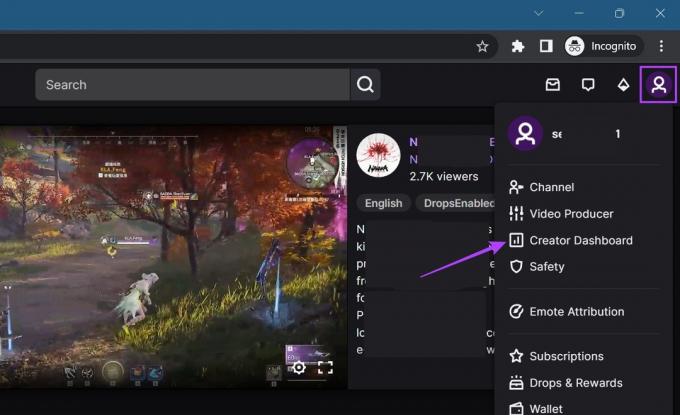
Trinn 4: Gå til menyalternativene og klikk på Stream Manager. Dette åpner hurtighandlingspanelet.
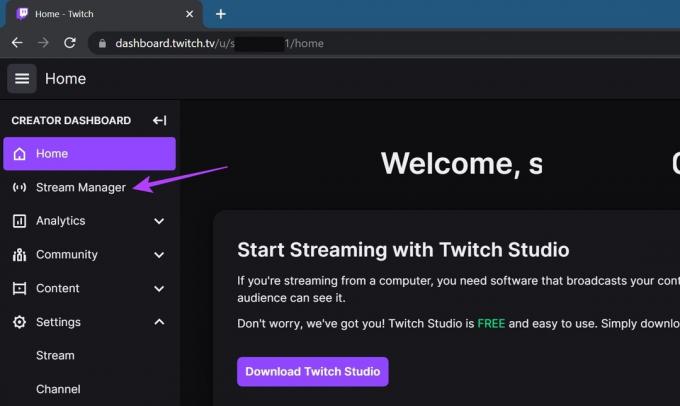
Trinn 5: I hurtighandlingspanelet klikker du på +-boksen.
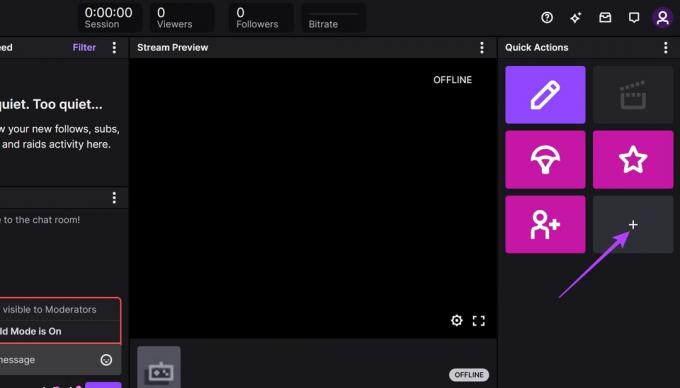
Trinn 6: Rull ned og gå til 'Stopp raid i 1 time'-boksen.
Trinn 7: Klikk deretter på + Legg til for å legge til denne boksen i hurtighandlingspanelet.
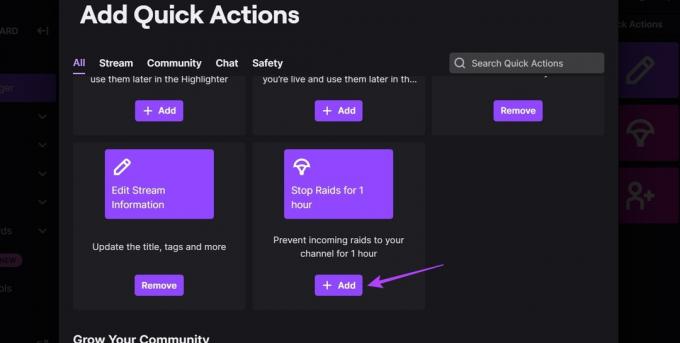
Nå kan du stoppe innkommende raid i 1 time selv mens du strømmer. Mens andre ikke kan raide deg i løpet av denne tiden, kan du godta raidforespørsler selv før tidtakeren går ut.
Administrer raid ved hjelp av chattevinduet
Ved å bruke Stream Manager kan du også se gjennom nylige raid. Og ved å bruke chat-vinduet kan du kontrollere hvordan Twitch-strømmen din vil oppføre seg hvis noen raider deg. Dette er hvordan.
Trinn 1: I Stream Manager-vinduet går du til chatboksen og klikker på tannhjulikonet.

Steg 2: Rull ned til delen Kanalmoduser.
Trinn 3: Her, ved hjelp av innstillingene, kan du legge til forskjellige begrensninger for kanalen din.
- Skjoldmodus: Å aktivere dette vil sikre at du er skjermet mot hatefulle eller trakasserende meldinger. Du kan til og med legge til termer og uttrykk som, når de brukes, vil få brukeren umiddelbart utestengt.
- Emotes-Only Chat: Denne funksjonen gjør det også vanskeligere for noen å trolle eller bruke hardt språk når de legger igjen kommentarer.
- Chat kun for følgere: Her kan du velge hvor lenge en bestemt bruker har vært din følger før de kan få chat-privilegier.
- Sakte modus: Når den er aktivert, får brukerne til å vente en viss tid mellom meldinger. Dette hjelper til med å redusere spam og trolling i chattevinduet. Du kan velge klokkeslett i henhold til dine preferanser.
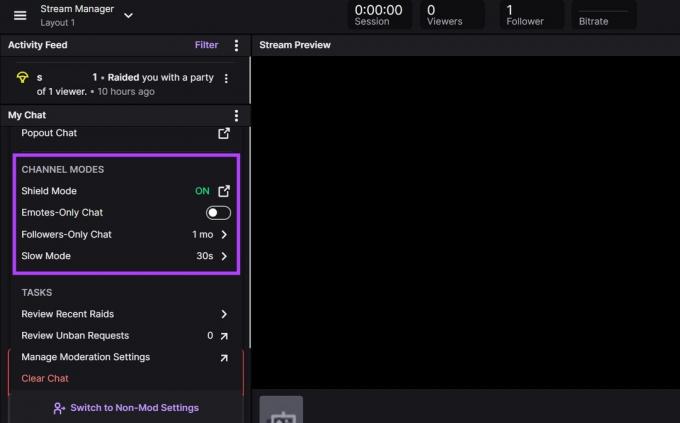
Når det er gjort, vil disse innstillingene umiddelbart bli brukt på chatten din. Men hvis du fortsatt føler at det er noe galt med kanalen som for øyeblikket raider deg, kan du også sjekke hvor mange ganger du har blitt raidet og av hvem.
Trinn 4: For å sjekke, bla gjennom aktivitetsfeeden din og se hvem som har raidet deg og når.
Trinn 5: Hvis du finner noen mistenkelige kanaler, klikk på ikonet med tre prikker.

Trinn 6: Her klikker du på Rapporter. Dette vil rapportere kanalen til Twitch for videre etterforskning.
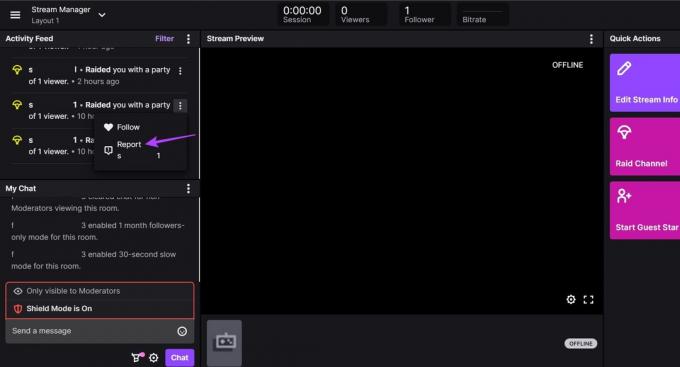
Trinn 7: Gå deretter til chat-boksen nederst og skriv /ban [navn på kanalen du vil utestenge] [grunn til å utestenge] og trykk enter.
![skriv forbud [kanal] [grunn] og trykk enter](/f/cfebcc05a5780154c8d40edc31fdff2b.jpg)
Dette vil effektivt utestenge brukeren fra chattevinduet. Du kan også lære mer om hvordan blokkere noen på Twitch ved hjelp av mobilappen eller nettleser.
Administrer Twitch Raids ved hjelp av innstillinger
Du får også en rekke andre Twitch-raid-innstillinger for å administrere dem på kontoen din, inkludert fullstendig forbud mot raid. Følg trinnene nedenfor for å gjøre det.
Trinn 1: Åpne Twitch og klikk på profilikonet ditt.

Steg 2: Klikk deretter på Creator Dashboard.
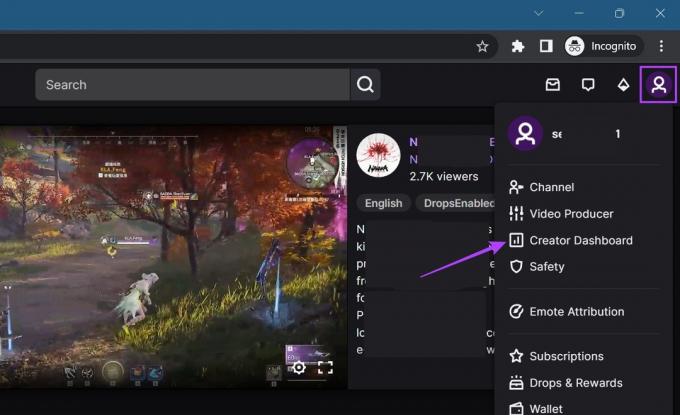
Trinn 3: Fra menyalternativene klikker du på Innstillinger.
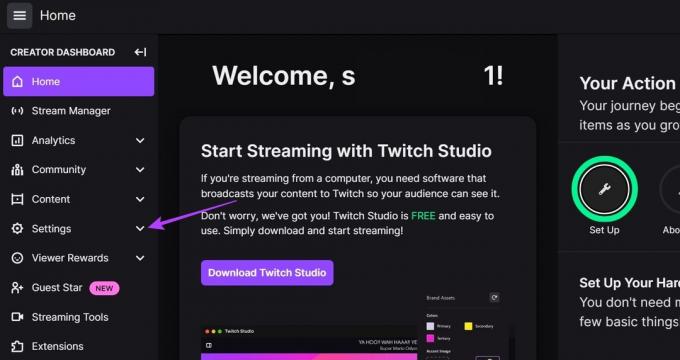
Trinn 4: Når alternativene vises, klikk på Stream.
Trinn 5: Nå, bla ned til Raid-delen.
Trinn 6: Under delen «Tillat raid fra kanaler som oppfyller følgende krav», rediger kravene for minimum og maksimum antall seere som kreves for å starte et raid. I tillegg kan du også velge alderen på kontoen som vil raide deg.

Trinn 7: Bortsett fra dette kan du også sette visse tilleggskriterier for de som ønsker å raide deg.

Trinn 8: Men hvis du ønsker å slå av raids helt, velg ‘Nekt alle raids’.
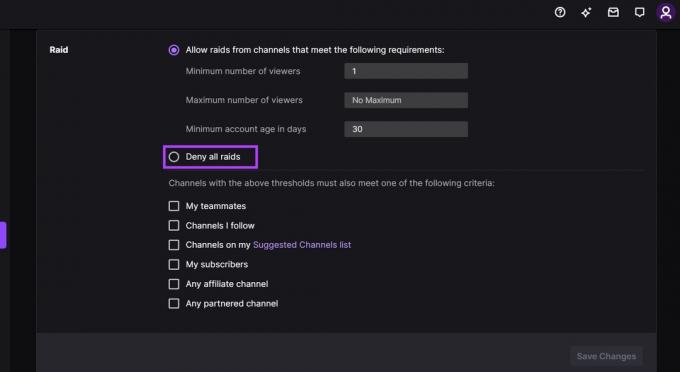
Trinn 9: Når du har valgt de relevante alternativene, klikker du på Lagre endringer.
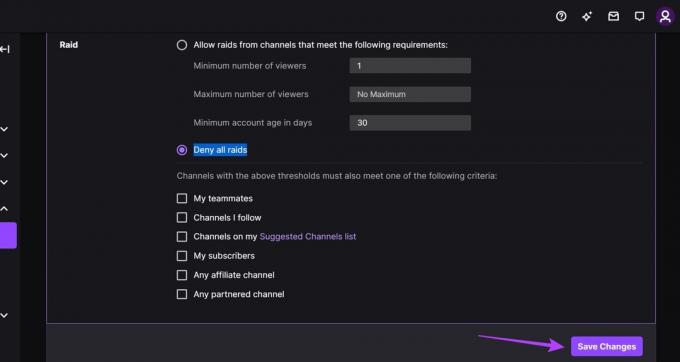
På denne måten vil du kunne administrere hvordan noen kan raide deg på Twitch.
Vanlige spørsmål for bruk av raids på Twitch
Ja, du kan raide hvilken som helst kanal du vil så lenge de ikke har raids slått av.
Ja, du kan starte raidet ditt selv når du er i live. Mesteparten av tiden raiderer Twitch-streamere andre rett før de avslutter sin egen strøm. Imidlertid kan innkommende seere kanskje bare se strømmen din og ikke raidet strømmen.
Ja, du kan absolutt takke streamere for raiding. Streamere legger vanligvis igjen små meldinger som presenterer seg selv når de raider. Ved å bruke chattevinduet i Twitch kan du kopiere raid-meldinger og feste dem til kanalen din sammen med et notat til dem. I tillegg kan du også bruke chatbot-kommandoer som !clip og !random for å spille av et tilfeldig klipp fra streameren når det blir raidet som en takkebevegelse.
Raide noen på Twitch
Så dette var alle måtene å gjøre et raid på Twitch. Selv om raid er en god måte å bidra til å bygge et sunt fellesskap, er det alltid godt å vite hvordan man kan komme seg ut av et uønsket fellesskap. Du kan også sjekke ut vår andre artikkel for å vite mer om hvordan endre navnefargen på Twitch.



